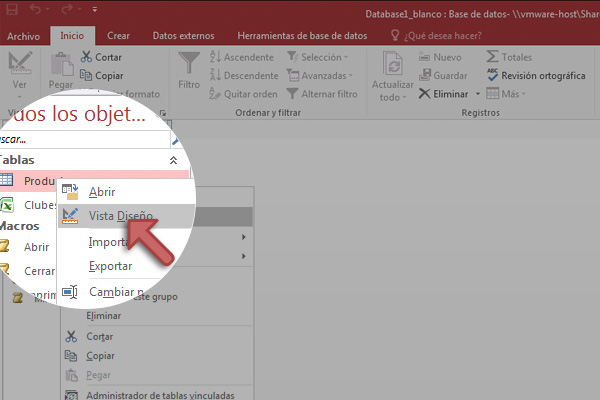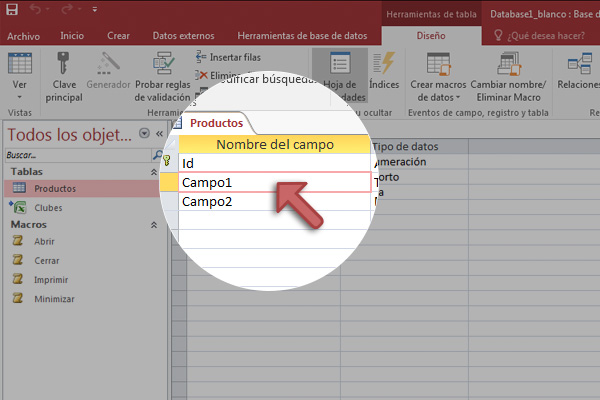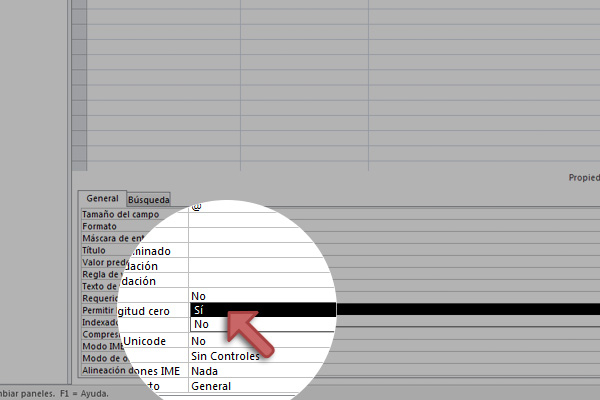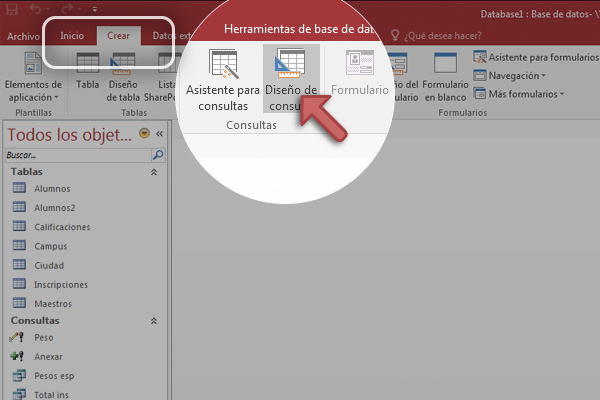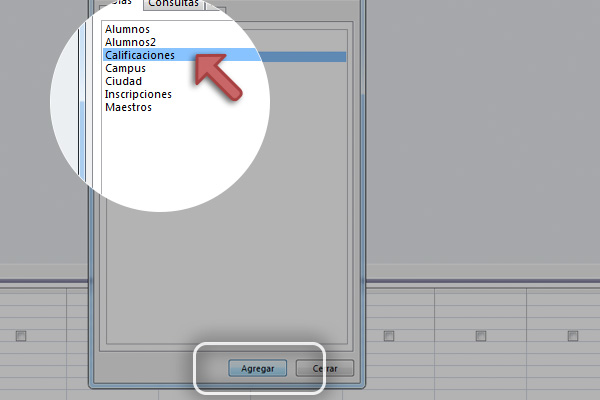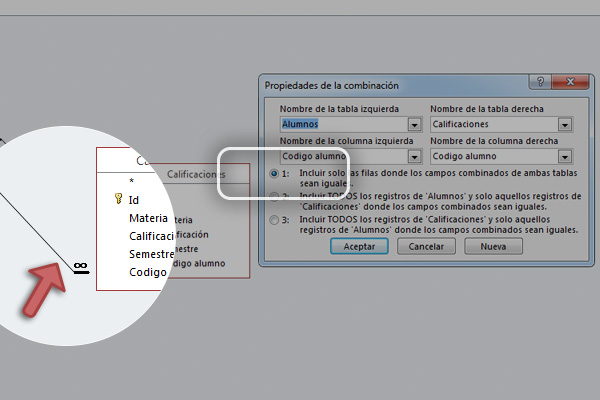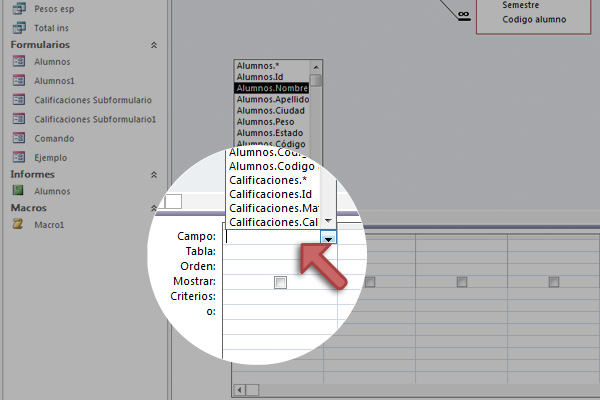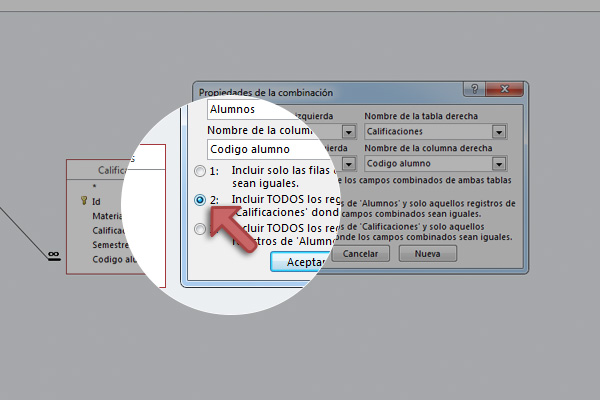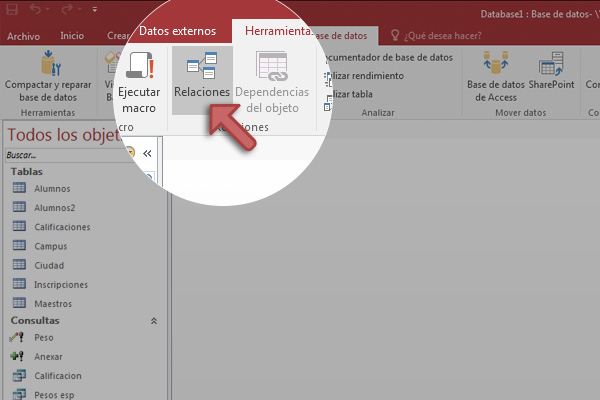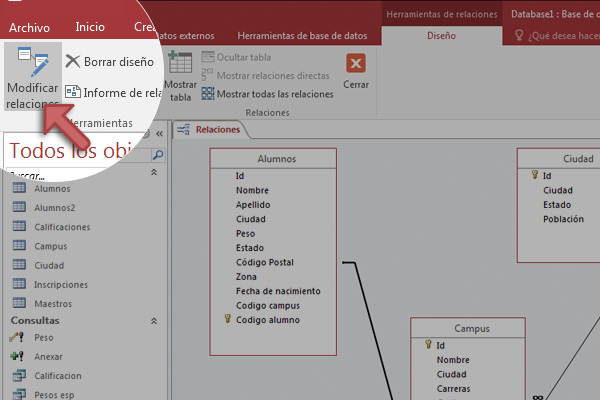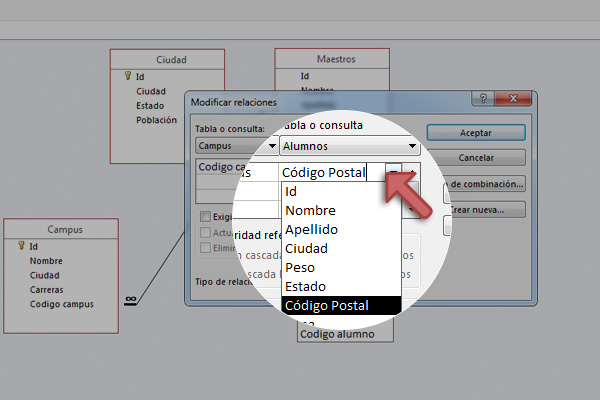Al configurar nuestros campos podremos armarlos con ciertos lineamientos como máscara de entrada o parámetros obligatorios para guiar al usuario por el camino correcto al momento de ingresar los datos, además, si aplicamos eficientemente las relaciones tendremos la capacidad de aplicar actualizaciones automáticas entre nuestras tablas, así como eliminar y agregar datos, de esta forma nuestra información será más dinámica y facilitaremos al usuario la experiencia por nuestra base datos.
Antes de iniciar, empápate de las herramientas básicas que utilizaremos para trabajar con Tablas y Relaciones y comenzar con nuestra aplicación de base de datos.
Para comenzar la práctica de tablas y relaciones, es necesario que conozcas algunas de las funciones que utilizaremos en la creación de Relaciones óptimas y donde aplicarlas.
a la obra!
¿Listo para configurar tus tablas? Con las herramientas y conceptos aprendidos, crearemos Relaciones que nos permitirán un manejo completo de nuestra información.
Conoce paso a paso los detalles para manejar Tablas y Relaciones como todo un experto.
¿Qué tanto aprendiste? Encuentra todos los conceptos y únelos con sus definiciones en el siguiente memorama.